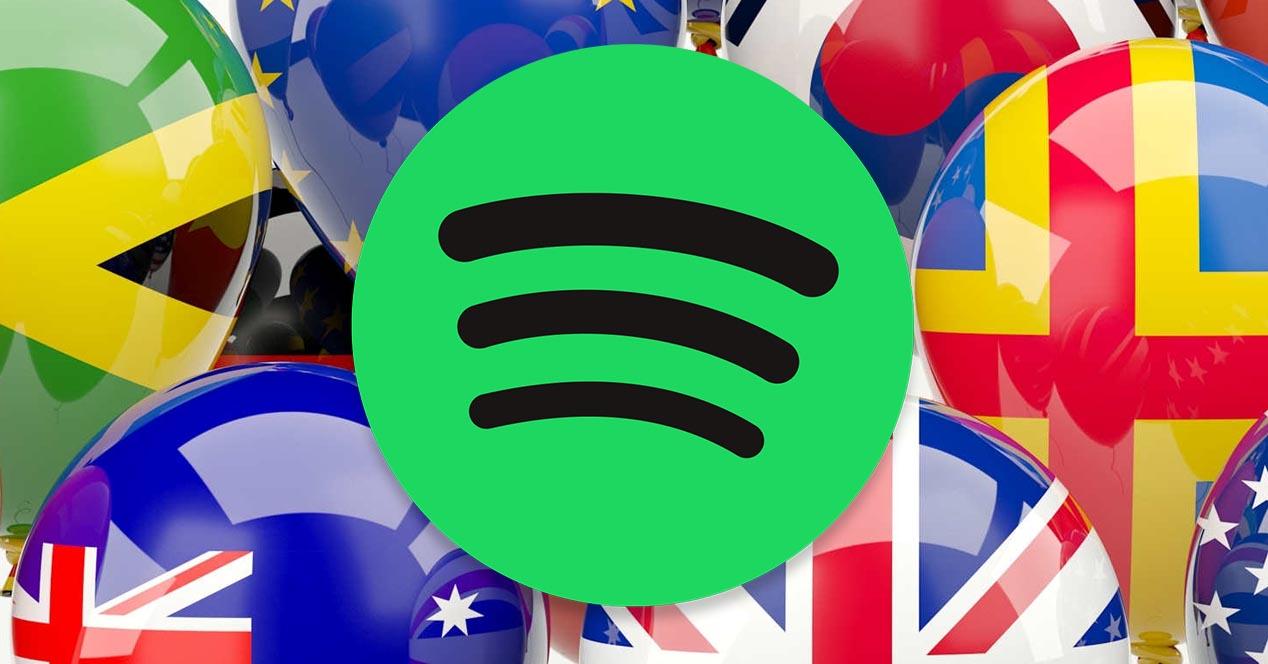Spotify es una de las aplicaciones de música más populares y utilizadas en todo el mundo. Con ella, podemos escuchar nuestra música favorita desde el móvil, el ordenador o la tablet allá donde vayamos, siempre y cuando tengamos conexión a Internet, aunque también es posible descargar música para posteriormente escucharla sin necesidad de estar conectados. Aunque Spotify está disponible en español, es posible que sin saber muy bien por qué, nos encontremos con que tenemos Spotify en otro idioma o teniéndolo en español, lo queramos cambiar por algún motivo. De cualquier forma, a continuación vamos a mostrar cómo cambiar el idioma de Spotify.
La herramienta de la plataforma de música en streaming está disponible en su versión para escritorio, como app para dispositivos móviles y también cuenta con su versión online para que podamos escuchar música desde nuestro navegador favorito. De cualquier forma, vamos a ver cómo cambiar el idioma de Spotify en cada uno de los casos.
Conviene que tengamos en cuenta que cambiar el idioma de Spotify no implica cambiar el idioma de las canciones, como es lógico. Lo que cambiaremos será el idioma o la lengua en la que se muestran los diferentes menús en la pantalla tanto en el navegador como en la app de música en streaming.
Como veremos más adelante, podemos hacerlo y cambiarlo a nuestro idioma nativo. Por otro lado, si estás aprendiendo un nuevo idioma, puedes cambiarlo a ese mismo idioma, al tiempo que esto hará porque también pueda ayudarnos a comprender mejor el nuevo idioma que estamos intentando aprender.
Eso sí; la aplicación de uso tanto para los que son los dispositivos iOS como de Android no nos permite hacer esto desde la app a menos que tengamos contratada una cuenta Premium. En caso contrario, tendremos que utilizar los ajustes del propio teléfono.
Pasos a seguir para cambiar el idioma de Spotify
Si eres de los que escuchas música a diario desde el ordenador, entonces puede que lo hagas directamente desde el reproductor web de o desde la aplicación de escritorio de la plataforma. Si tenemos instalada la versión de escritorio, entonces lo primero que tenemos que hacer es abrirla en nuestro escritorio y a continuación, hacemos clic sobre la pestaña que aparece junto a nuestro nombre de usuario para entrar en la configuración.
Ahora, en la parte central de la interfaz nos aparecerán los ajustes de configuración de aplicación y es ahí donde encontraremos la opción de elegir el idioma. Para cambiar el idioma de Spotify, lo único que tenemos que hacer es desplegar la lista de idiomas disponibles, seleccionar el que queramos, guardar los cambiar y reiniciar la aplicación para que se hagan efectivos.
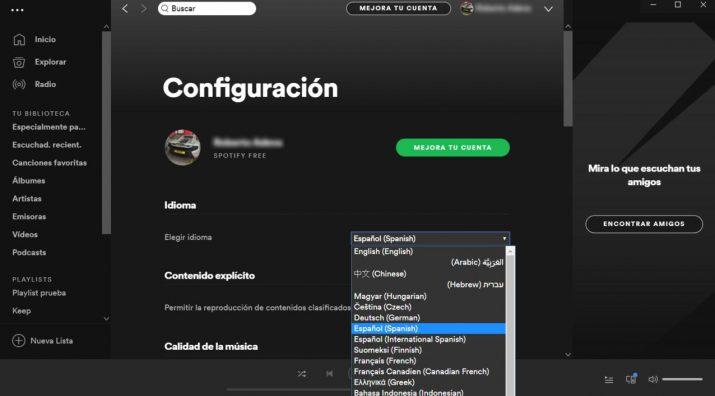
Desde Spotify Web
En el caso de que utilicemos Spotify web, la cosa no es tan sencilla, ya que en este caso la plataforma de música no nos da la opción de cambiar el idioma de la versión online. Simplemente, nos cogerá el idioma de nuestro navegador web., por lo que, en este caso la solución pasa por cambiar el idioma de nuestro navegador.
Es decir, no hay un apartado en el reproductor online de Spotify para cambiar el idioma según queramos sino que tendremos que cambiar el idioma en el navegador y automáticamente se nos traducirá la app de música.
En Google Chrome
Los pasos dependerán del navegador que tengas, pero te explicamos cómo hacerlo en Google Chrome.
- Abre el navegador, estés o no en la página de Spotify,
- Toca en los tres puntos de la esquina superior derecha
- Abre la configuración o ajustes del navegador
- Ve hasta el final y toca en “Configuración avanzada”
- Aquí verás la pestaña “Idioma”
Puedes abrir un desplegable en el que podrás elegir los idiomas según tus preferencias y elegir el que quieras que se muestre como principal. También encontrarás las diferentes opciones para revisión ortográfica pero lo más importante es que toques en “Añadir idiomas” y subas al primer puesto la lengua en la que quieres que se muestre Spotify en el navegador.
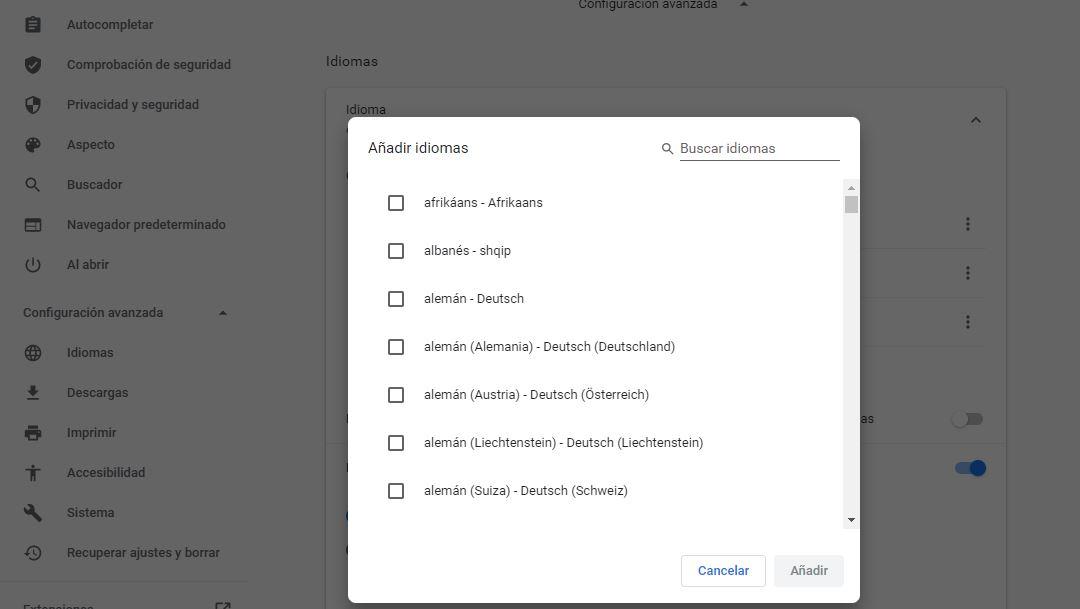
En Firefox
Si tu navegador preferido para navegar es Firefox y también lo deseas utilizar para Spotify, debes saber que te enfrentas al mismo problema. Por tanto, vamos a explicarte cómo cambiar el idioma en este caso. Debes asegurarte que el navegador se encuentra configurado en español o, en otro idioma si es que así lo deseas. En primer lugar, te encuentres o no dentro del sitio web de Spotify, debes tener abierto el navegador de Mozilla.
- Ahora, vete a la parte superior derecha de la pantalla y, en la barra de herramientas, haz clic en el icono de las tres barras horizontales.
- En el menú que se te desplegará haz clic en Opciones. Se te abrirá entonces una nueva pestaña en el navegador.
- Ahora utiliza el scroll del ratón y vete hacia abajo hasta llegar al apartado Idioma y apariencia. Después de Tipografía y colores, y Ampliación, te encontrarás con el submenú Idioma.
- Si tu navegador no se encuentra configurado en el idioma que quieres, acciona el desplegable y pincha en Buscar más idiomas.
- Aparecerá otra ventana donde podrás añadir otros idiomas. Si lo estimas oportuno, haz clic en Seleccione un idioma para añadir.
- Se nos presentará una lista donde se muestran todos los idiomas disponibles para el navegador Firefox. Elige el tuyo y pincha en Añadir.
- Ahora el idioma se habrá agregado a la lista principal. Haz clic sobre él y después en Ok.
- Ya se habrá cambiado en la configuración del menú general.
- Por último, pincha en Aplicar y reiniciar. El navegador se cerrará y se iniciará de forma automática en el nuevo idioma.
En Microsoft Edge
Puede que estés utilizando como navegador favorito Microsoft Edge, el navegador de los responsables de Windows que llegó para tomar el testigo de Internet Explorer. Este navegador también permite que cambiemos el idioma como los dos anteriores, y de hecho lo hace de una forma muy similar a como se hace en Chrome. Es importante que tengas en cuenta que cuando cambies el idioma de tu navegador lo estarás cambiando para todo, por lo que luego deberías de hacer el mismo proceso para volver a ponerlo en español. Los pasos para ello son los siguientes:
- Ve a la parte superior derecha y pulsa en el botón que tiene tres puntos
- En el desplegable, ve a la parte inferior de la pantalla y elige Configuración
- Se abrirá una nueva pestaña en el navegador con ella
- Dentro de la nueva pestaña, tendremos que pulsar a la izquierda en la opción que indica Idiomas
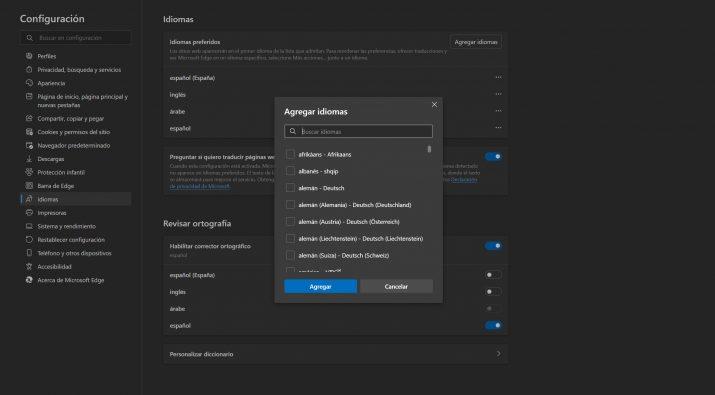
Como veis, para hacerlo en Edge tendremos que usar el mismo camino prácticamente que el que hay que hacer en Chrome. Al igual que en este, es importante que busquemos en añadir idioma en la parte superior de la pantalla aquel que queramos usar, y una vez seleccionado lo tendremos que poner el primero en la lista. Hecho esto, ya solo queda entrar en Spotify, y este nos aparecerá con el idioma que hayamos puesto el primero de la lista.
Desde la app
Y si somos de los que usamos Spotify en el móvil o la tablet, tenemos una situación parecida a la de la versión online de la plataforma de música, ya que en este caso, lo que vamos a tener que hacer es cambiar el idioma en la configuración de nuestro dispositivo. No busques la opción de cambiar el idioma en la app de Spotify porque no lo encontrarás. Puede que encuentres ajustes para el nivel de volumen o la calidad de la música, pero no nos permite hacerlo directamente desde aquí. La opción que tenemos, como hemos explicado, es cambiar el idioma en nuestro teléfono móvil y la ruta variará según el modelo, el sistema operativo y la capa de personalización.
Aunque cada teléfono puede mostrarse de forma diferente, te mostramos los pasos más habituales en Android para que llegues hasta las preferencias de idioma y automáticamente se cambiará Spotify. Simplemente, debes seguir estos pasos cada vez que quieras cambiar la app, pero debes tener en cuenta que no se cambiará únicamente el servicio de streaming sino que lo harán todos los menús, ajustes y opciones del teléfono.
- Abre los ajustes de tu teléfono móvil
- Haz scroll y busca la opción Sistema y actualizaciones
- Aquí encontrarás el menú: Idioma e introducción de texto
- Elige la primera opción disponible: Idioma y región
Aquí podrás añadir los idiomas que quieras para cambiar siempre entre ellos y tenerlos a mano. Puedes marcar Español, Inglés… Eso sí, el primero será el que determine en qué lengua están los menús. Elige el que quieras y sal del menú. Abre Spotify y verás que ha cambiado la forma en la que se presentan los menús y ajustes.
También puedes hacerlo en iOS siguiendo unos sencillos pasos:
- Abre los ajustes de tu teléfono iPhone o de tu iPad
- Ve al apartado General en el teléfono móvil o tableta
- Elige la opción Idioma y Región
- Abre el primer apartado: Idioma del iPhone
Aquí podrás elegir el idioma que quieres tener en el iPhone y verás que en las primeras opciones aparecen todas las versiones de Español de los distintos países: Estados Unidos, Argentina, Bolivia, Colombia, Ecuador… Elige la que quieras y automáticamente Spotify cambiará de idioma en tu teléfono móvil. Para volver atrás, sigue los mismos pasos. Puedes modificarlo tantas veces como quieras, pero ten en cuenta que, como en Android, se cambiará toda la información del teléfono.
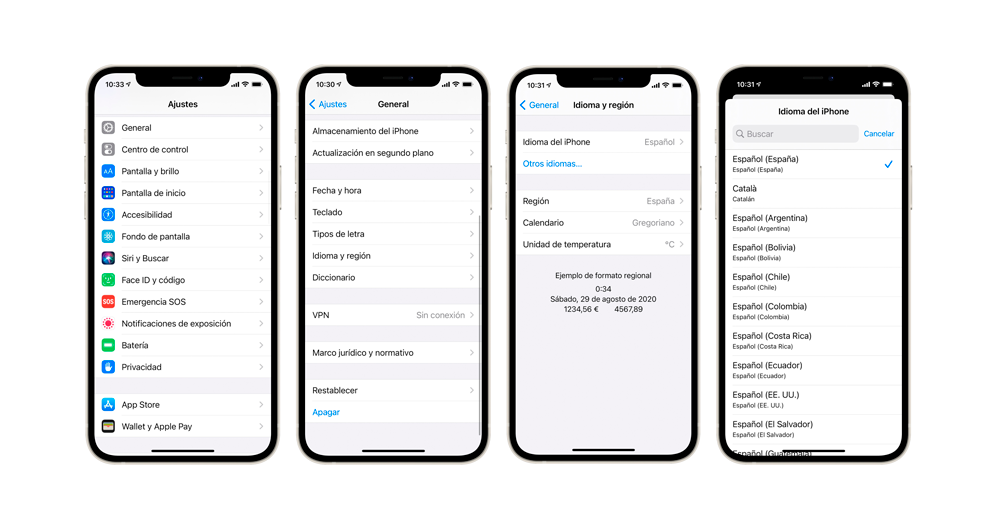
Cambiar el país o región de Spotify
Por si no lo sabes, en función del país en el que te encuentres, Spotify funcionará en el idioma correspondiente a ese país. A parte de los trucos que ya te hemos indicado para modificar el idioma de la aplicación, lo que puedes hacer es cambiar el país o región del programa de forma manual, aunque si tienes Spotify Premium puede que no te haga falta. Si eres Premium, simplemente tienes que acceder a tu plan, y en Actualizar introduce un método de pago disponible en el nuevo país.
Pero esto depende del país en el que te encuentres. Y si has cambiado de base recientemente, puede ser complicado cambiar de región de Spotify. Pero si optas por los métodos manuales, es muy fácil actualizar la ubicación de Spotify.
Supongamos que eres un usuario “free” de Spotify. En este caso vas a poder utilizar Spotify en otro país de forma gratuita durante un máximo de 14 días. Si quieres ampliar este periodo debes modificar la configuración de la cuenta:
- Con la sesión iniciada hacemos clic en Editar perfil.
- Dentro de perfil vamos hasta País o región y elegimos la nueva ubicación que queramos modificar. Ojo porque el nuevo país sólo aparece si realmente la aplicación nos geolocaliza allí.
- Hacemos clic en guardar perfil, y ya está.
Esta opción, como es lógico, nos aportará una serie de disposiciones diferentes a lo que veníamos acostumbrando en nuestro país anterior, por ejemplo. Así, obtendremos unas determinadas configuraciones que serán muy interesantes para consumir contenido en streaming. Entre ellas se encuentran las siguientes:
- Contenido específico de la región. Si buscas un podcast motivacional específico que sea un éxito en Estados Unidos, puede que no esté disponible en tu región. O si te gust esa nueva canción italiana, tal vez no se transmita en tus canales. Esto es porque el contenido puede estar restringido a una región específica y si no se queda allí, estás lejos de su alcance. Ante esto, esta es otra razón a la que recurrir a cambiar la ubicación para acceder a ese contenido musical.
- Listas de reproducción y recomendaciones. Como sabes, Spotify utiliza nuestras coordenadas para ofrecernos el contenido musical adecuado. Esto es posible porque la app identifica las canciones más reproducidas en la región, detecta el idioma y te ofrece estas sugerencias. Así pues, el contenido que recibas dependerá del lugar en el que te encuentres.
- Planes de pago. Esto será también interesante, pues dependiendo del país podemos conseguir un plan de pago distinto y ahorrar algo de dinero (dependiendo de cada país, claro).
Si por lo que fuera has usado una cuenta de Facebook para crear tu perfil, también debes modificar la región en Facebook. Y lo mismo si la has creado con Apple.
¿Qué idiomas hay?
Hay bastantes idiomas disponibles por lo que generalmente no tendrás ningún problema en elegir idiomas porque verás que aparece español, inglés, etc. Pero también hay otras muchas opciones entre las que elegir.
Spotify, como uno de los servicios de música más punteros y utilizados del mundo, ha continuado expandiéndose. En su evento On Stream celebrado en febrero de 2021, los responsables anunciaron que sus pretensiones era que la plataforma fuera de fácil acceso a todos los usuarios posibles.
Por ello, decidieron abrirse a nuevos mercados y destinos con la inclusión de nuevos idiomas adicionales que podemos encontrar en la lista que nos ofrecen las aplicaciones para móviles, tabletas y ordenadores.
A finales del pasado año 2020, el uso de Spotify era accesible en 26 idiomas. Pero la lista se ha visto ampliada en la actualidad con 36 nuevas opciones disponibles que están en vigor desde el día 11 de marzo de 2021. Así, Spotify es cada más accesible en más rincones del mundo. No obstante, la idea es no parar y poder ofrecer los servicios aún a más usuarios. Con los nuevos idiomas incorporados, la lista queda de la siguiente manera:
- Inglés
- Árabe
- Chino
- Hebreo
- Húngaro
- Checo
- Alemán
- Español (España)
- Español (Español internacional)
- Finés
- Francés
- Francés canadiense
- Griego
- Indonesio
- Italiano
- Japonés
- Malayo
- Holandés
- Polaco
- Portugués de Brasil
- Ruso
- Sueco
- Tailandés
- Turco
- Vietnamita
- Afrikáans
- Amárico
- Szerí
- Bengalí
- Bhojpuri
- Búlgaro
- Chino simplificado
- Croata
- Danés
- Estonio
- Filipino
- Gujarati
- Hindi
- Islandés
- Canarés
- Letón
- Lituano
- Malayalam
- Marathi
- Nepalí
- Noruego
- Odia
- Persa
- Portugués de Portugal
- Punjabi oriental
- Punjabi occidental
- Rumano
- Serbio
- Eslovaco
- Esloveno
- Suajili
- Tamil
- Telugu
- Ucraniano
- Urdu
- Zulú